Blaupunkt TRAVELPILOT 100 User Manual [tr]
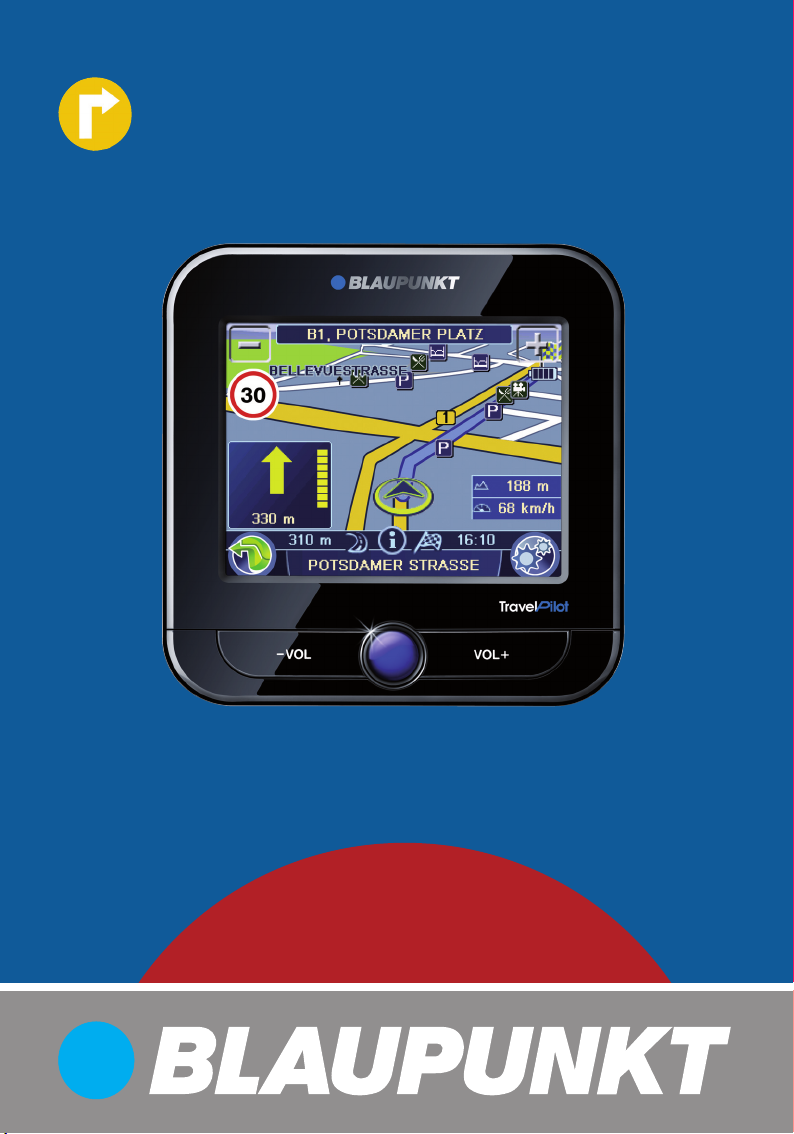
Mobile Navigation
TravelPilot 100
www.blaupunkt.com
Kullanım ve kurulum talimatları
(Uzun sürüm)

Cihaza genel bakış
Cihaza genel bakış
2
1
8
3
5
6
7
4
9
10
2
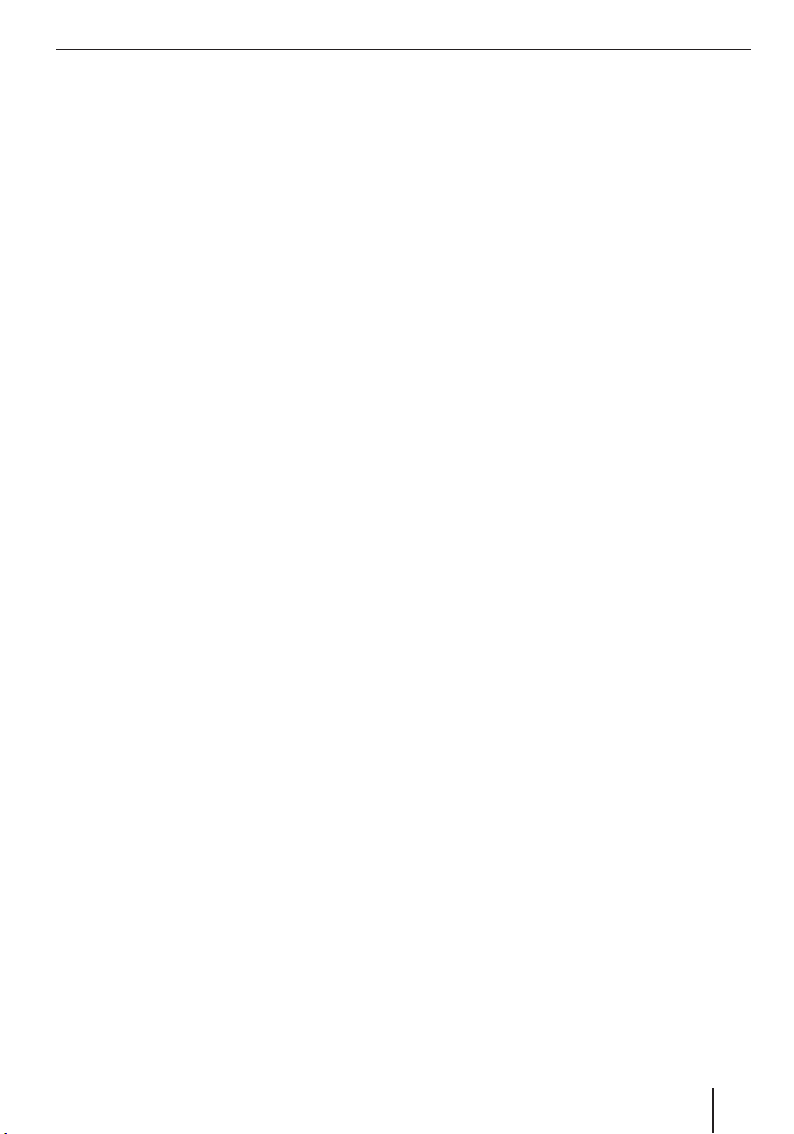
1 Display (Dokunmatik Ekran): Ekran üzerinde
bulunan kumanda alanlarına dokunarak basit
ve kurumsal kullanım.
2 VOL -: Ses gücünü düşürme
3 Açma / Kapatma şalteri:
Uzun süreli basma (3 saniyeden daha uzun):
•
Cihazı açar ya da kapatır.
Kısa süreli basma: Ana menüyü açar.
•
4 VOL +: Ses yüksekliğini arttırma
5 Hafıza kartı yuvası
6 Enerji besleme için kutu (Ağ şarj cihazı veya
oto çakmağı şarj kablosu)
7 Akü rafı kapağı
8 Kumanda otomatiği gündüz ve gece ekranı ışık
sensörü (üst taraf)
9 Veri aktarma için USB-bağlantısı
: Seri bağlantı
(gelecekte olası geliştirmeler için)
Cihaza genel bakış
3
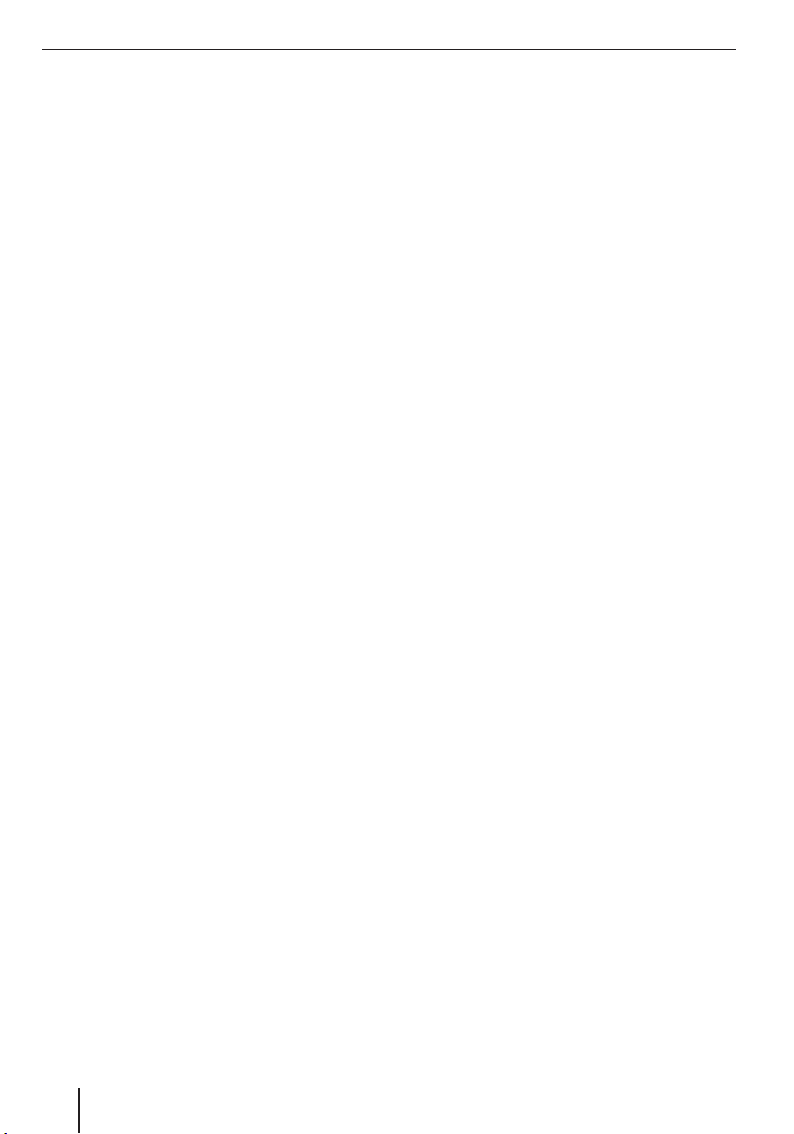
İçindekiler
Cihaza genel bakış ...............................2
Güvenlik açıklamaları ..........................6
Kullanılan uyarı sembolleri ......................6
Nizama uygun kullanım ...........................6
Trafi k güvenliği ......................................6
Genel güvenlik uyarıları ..........................6
CD/DVD kullanımı ile ilgili açıklamalar .......7
Temizlik açıklamaları ..............................7
İmha etme açıklamaları ..........................7
İlk işletmeye alma ................................7
Teslimat kapsamı ...................................7
Ekran-Koruma folyosu ............................7
Akümülatörün (Akü) şarj edilmesi ............7
Cihazın çalıştırılması ..............................8
Dili ayarlama .........................................8
Taşıtta montaj .....................................8
Vantuz-tutacağın takılması ......................8
Tutacak kabını takma .............................8
Cihazı tutacağa takma ............................9
Cihazı çıkarın ........................................9
Vantuz-tutacağı çıkarın ...........................9
Açma/Kapatma ....................................9
Açma ...................................................9
Kapatma ..............................................9
Sıfırlama ..............................................9
Menünün kullanımı ............................10
Ana menü ...........................................10
Kumanda alanları .................................10
Tuş takımı ...........................................10
Akıllı geliştirme fonksiyonlar ..............10
Hata toleransı girişi ...........................10
Listeler ..............................................10
GPS hakkında bilgiler .........................11
GPS fonksiyon türü ..............................11
GPS bilgi gösterme ..............................11
Temel ayarları yapma .........................12
Zaman dilimi ayarlama .........................12
Ev adresinin girilmesi ...........................12
PIN-Sorgulamayı aktive etme .................12
PIN-Sorgulamayı oluşturma................13
Cihazın kilitlenmesi/kilidin çözülmesi ..13
PIN Değiştirme .................................13
Navigasyon .......................................14
Navigasyonu başlatma ..........................14
Hedef girme ......................................14
Adresi girin .........................................14
Ev adresini hedef olarak kullanma ..........15
Favorilerin içinden hedef seçme yi
devir alma ..........................................15
Son hedefl erden birini seçme ................15
Koordinatların girilmesi ........................15
Harita içinden hedef seçme ...................16
Özel hedefl er .....................................16
User-POIs (Kullanıcı-POI leri) .................16
Belirli bir şehirde özel hedef seçme ........16
Hedef çevresinde veya yaşadığınız
yerde bir özel hedef seçme ...................16
Kart içinde özel bir hedef seçme ............17
Bölge dışı özel hedef seçme ..................17
Tur planlaması ...................................17
Tur girme ...........................................17
Tur üzerinde işlem yapma .....................17
Favoriler içinden tur yükleme ................18
Hedef yönetimini burdan başlatın ..........18
Yolun buradan hesaplanması .................18
Tur planlamasından sonraki fonksiyonlar .18
Tur planlamasını sonlandır ....................18
Tur planlamasından sonraki
fonksiyonlar ......................................19
4
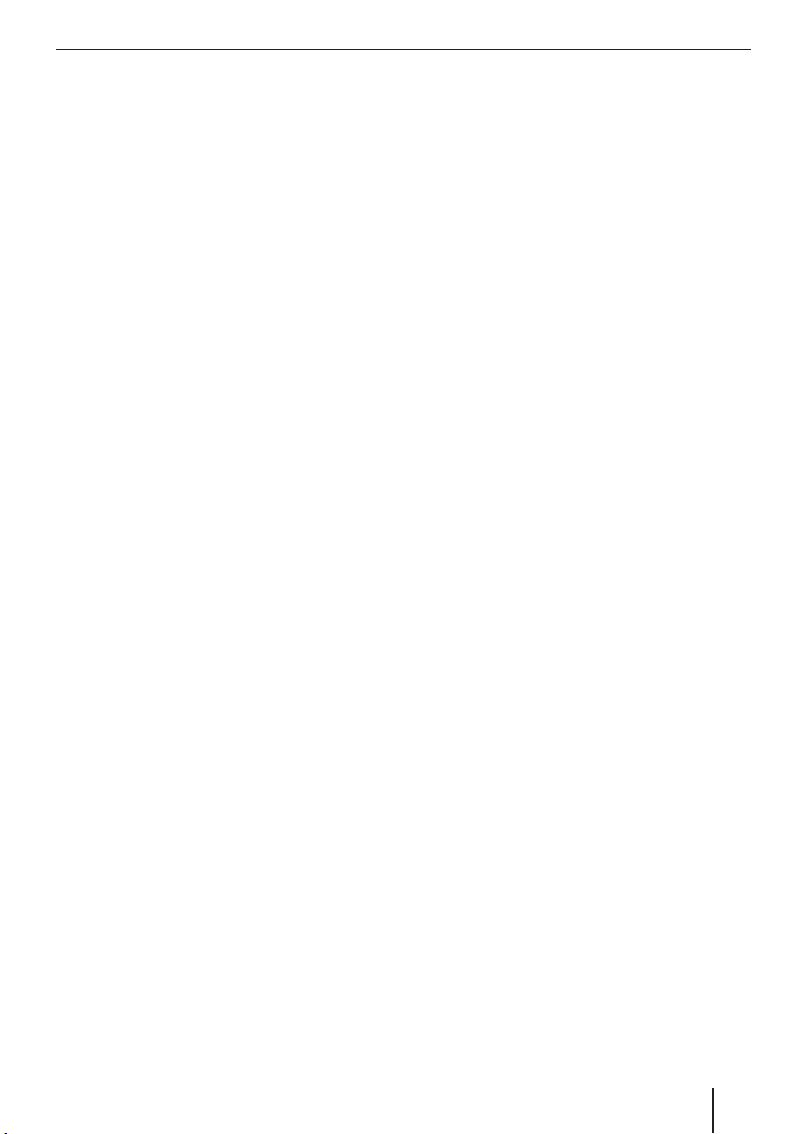
İçindekiler
Demo ................................................19
Demoyu başlatma ................................19
Demo ayarları .....................................19
Pozisyonu kayıt etme .........................20
Hedefl eri yönetme .............................20
Hedefl eri kayıt etme .............................20
Girişi yapılan bir hedefi n kayıt edilmesi ..20
Son hedefl erden birini kayıt etme .......20
Hedef adını değiştirme (Sadece favoriler) ..21
Bir hedefi silme ...................................21
Tüm hedefl erin silinmesi .......................21
Yol hesaplama ...................................22
Güzergah hesaplamasını başlatın ...........22
Yol hesaplamasından sonraki
fonksiyonlar .......................................22
Güzergah parametresi belirleme .........22
Hedef yönetimi ..................................23
Hedef yönetimini başlatma ...................23
Hedef noktaya ulaşma ..........................24
Hedef yönetimini sonlandırma ...............24
Yol dışı hedef yönetimi .........................24
GPS-sinyal alımı arızalı .........................24
Harita ile çalışma ...............................25
Haritayı göster ....................................25
Kartı kaydırma ve skala oluşturma ..........25
Harita üzerine basma ...........................25
Kumanda alanları .................................25
Kart ayarlarını yapma ...........................25
Hedef yönetimi esnasında sözlü ifade ..26
Hedef yönetimi esnasında harita
gösterimi ..........................................27
Navigasyon yardımı ..............................27
Güzergah bilgileri ................................27
Azami hız ...........................................27
Hedef yönetimi esnasında diğer
fonksiyonlar ......................................28
Bir iptal girme .....................................28
Hedef yönetimini kesme .......................28
Bir sonraki hedefi atla ..........................28
Hedef için bilgiler gösterme ..................29
Yol listesini gösterme ...........................29
Veri aktarımı .....................................29
Verileri hafıza kartına kopyalama ............29
Hafıza kartında yol haritalarını kullanma ..30
Ayarlar ..............................................30
Navigasyon için ayarlamalar ..................30
Ev adresi .........................................30
Turu otomatik başlatma .....................31
Veri başlığı seçme.............................31
POI-Açıklaması ................................31
Sesli uyarılar....................................31
Birimler ..........................................31
Cihaz ayarlamaları yapma .....................31
Ekran .............................................31
Tuş takımı sesi .................................32
Dil ..................................................32
Saat ...............................................32
Ürün bilgisi ......................................32
Hırsıza Karşı Koruma .........................32
Fabrika ayarları ................................32
Dokunmatik ekran ayarı .....................32
Yazılım ..............................................33
Navigasyon yazılımını yeniden yükleme ...33
Navigasyon yazılımını güncelleştirme ......33
Servis ...............................................33
Garanti .............................................33
Teknik veriler ....................................33
Problem yardım tablosu .....................34
5
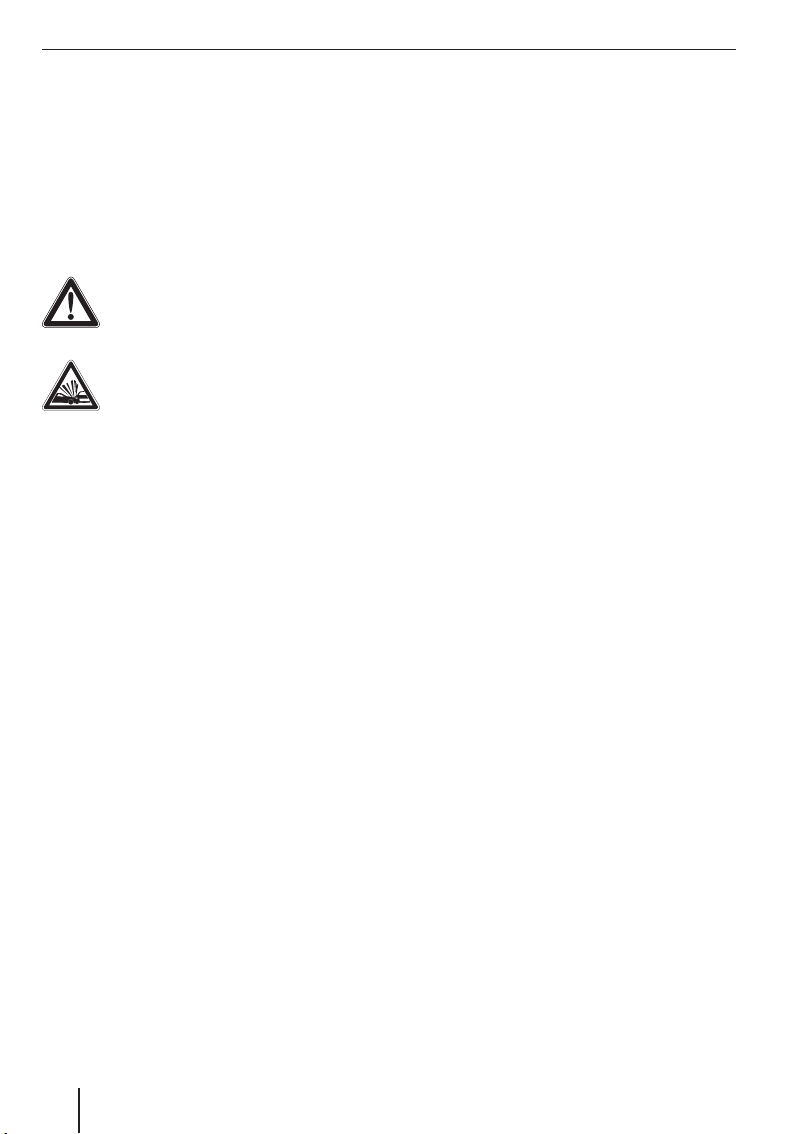
Güvenlik açıklamaları
Güvenlik açıklamaları
Cihazı çalıştırmadan önce kendi menfaatiniz için
aşağıda verilen güvenlik açıklamalarını itina ile
okuyun.
Kullanılan uyarı sembolleri
Bölümler içinde uyarı sembolleri size ve cihazınıza
yönetmelik önemli açıklamalara dikkat çekerler.
TEHLİKE!
Yaralanmalara ve olası hayati tehlikelere
karşı uyarır
TEHLİKE!
Kazalara karşı uyarır
Genel güvenlik uyarıları
Patlama veya alev alma nedeniyle cihazı
arızalardan ve kendinizi yaralanmalardan veya
olası hayati tehlikelerden korumak için aşağıda
verilen uyarıları dikkate alınız:
•
•
•
Nizama uygun kullanım
Cihaz motorlu taşıtlarda mobil kullanım için
öngörülmüştür.
Kamyonların, otobüslerin ve karavanların
navigasyonu için özel bilgiler, örneğin yükseklik ve
genişlik sınırlamaları ve de azami izin verilen yol
yük sınırlamaları navigasyon verileri içine dahil
edilmemiştir!
Bu navigasyon cihazı ile yolların dışında da
(Offroad-hedef yönetimi) navigasyon
mümkündür.
•
•
Tra fi k güvenliği
Navigasyon cihazı sizin sürücü olarak trafi kte
sergilemeniz gereken davranış sorumluluğunuzu
muaf kılmaz. Lütfen geçerli trafi k kurallarına
dikkat edin.
Cihazınızı aracınızı güvenli şekilde
yönlendirebilecek şekilde kullanın. Çelişkide
kalmanız halinde mutlaka durunuz ve cihazı duran
aracın içinde kullanın.
Cihazı ıslanmaya karşı koruyunuz, zira cihaz
su geçirmez değildir ve su püskürtmesine
karşı korumalı değildir.
Cihazda değişiklik yapmayın veya cihazı
açmayın. Aksi halde cihazınız hasar görebilir
ve bu nedenle oksitlenebilir veya patlayabilir.
Veya akü içinden yanıcı, hafi f okside sıvılar
sızabilir.
Cihazı çok düşük (-20 °C altında) ve
çok yüksek ısılar da (60 °C üzerinde)
bırakmayınız, örn. ateş, ısıtma cihazları veya
güneş ışınlarının altında park edilmiş aracın
içinde bırakmayınız. Aksi halde cihazda nem
oluşabilir veya cihaz aşırı ısınabilir. Cihaz veya
akü şekil bozukluğuna uğrayabilir ve hatta
okside olabilir veya patlayabilir. Veya akü
içinden yanıcı, hafi f okside sıvılar sızabilir.
Akü sıvısının göze veya cilde teması halinde
derhal bol su ile yıkayın ve bir hekime
başvurun.
Aracınızı durdurduğunuzda cihazı enerji
kablosu fi şinden çekiniz, zira cihaz sürekli
enerji tüketir ve aksi halde aracınızın aküsünü
boşaltabilir. Bunun için fi şi çekerken kablodan
çekmeyin. Kablo bu şekilde hasar görebilir ve
elektrik çarpmasına neden olabilir.
6
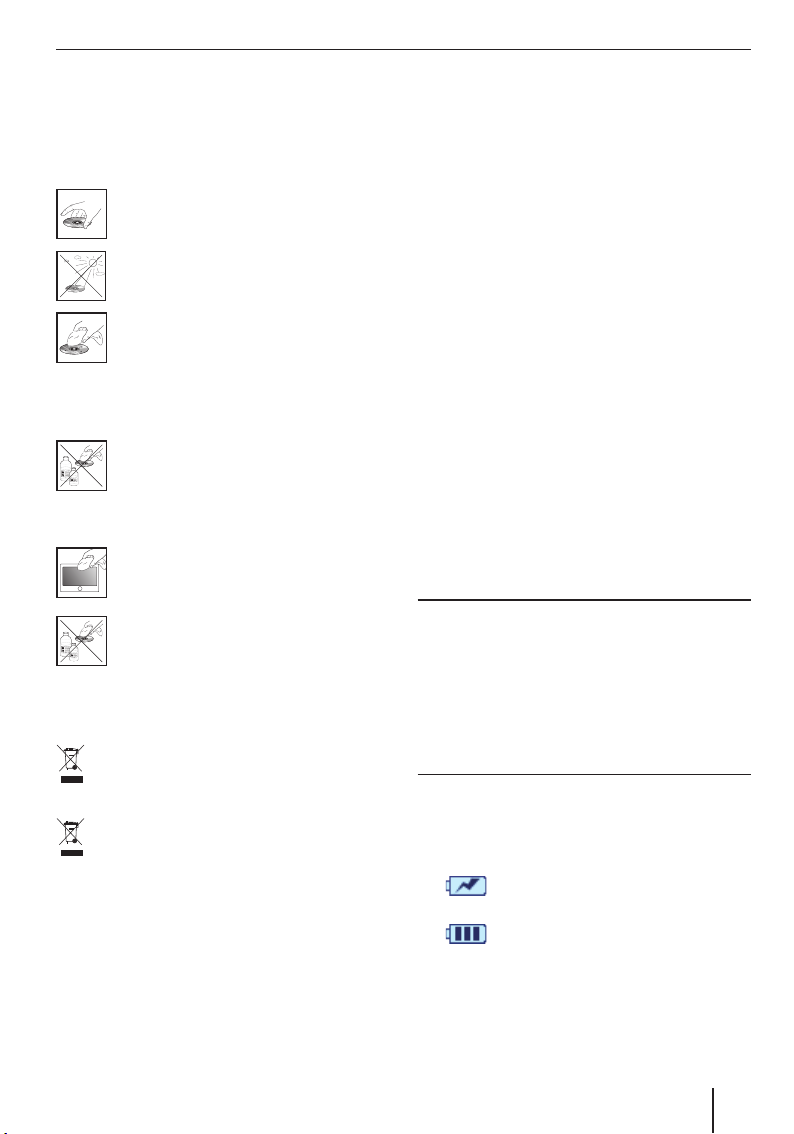
Güvenlik açıklamaları | İlk işletmeye alma
CD/DVD kullanımı ile ilgili açıklamalar
Cihazınızla birlikte bir CD/DVD verilmiştir, bu
navigasyon yazılımını ve kart malzemelerini içerir.
Bu CD/DVD'yi kirlenme ve hasarlara karşı korumak
için lütfen aşağıdaki açıklamaları dikkate alınız:
CD/DVD'yi kendi kabı içinde muhafaza
ediniz. CD/DVD'nizi sadece kenarlarından
tutunuz.
CD/DVD'yi ve kabını direkt güneş ışınlarına
maruz bırakmayınız.
Sadece temiz bir CD/DVD kullanın. İhtiyaç
olması halinde CD/DVD'yi yumuşak ve iz
bırakmayan bir bezle içten dışa doğru
silin.
CD/DVD'yi asla dairesel hareketlerle
silmeyin.
Kesinlikle CD/DVD'nizin temizliği için,
baskılı taraf için bile, çözelti maddeleri
kullanmayın.
Temizlik açıklamaları
Ekranı sadece kuru ve yumuşak bezle
temizleyin. Su ve başka sıvılar ekrana
zarar verebilir.
Haznenin temizliğinde keskin çözelti
maddeleri kullanmayın. Sadece
nemlendirilmiş, pamuk bırakmayan bir
bez kullanın.
İmha etme açıklamaları
Eski cihazınızı imha etmek için kullanıma
sınılan iade ve toplama sistemlerini kullanın.
Arızalı akülerin ev çöpüne atmayınız, aksine
bunları ilgili toplama birimlerine verin.
İlk işletmeye alma
Teslimat kapsamı
Teslimatta aşağıda belirtilen parçalar ürüne
dahildir:
•
Navigasyon cihazı
Antuzlu askı
•
Otomobil çakmağı şarj kablosu
•
Kullanım kılavuzu (Kısa versiyon)
•
Yedekleme DVD’si
•
Açıklama:
Orijinal Blaupunkt aksesuarlarının kullanılmasını öneririz (www.blaupunkt.com).
Ekran-Koruma folyosu
İlk kullanımdan önce ekrandaki koruma folyosunu
dikkatlice çıkartın.
Akümülatörün (Akü) şarj edilmesi
Navigasyon cihazı satın aldığınızda aküsü boş
olabilir. Cihazı kullanmadan önce aküsünü şarj
edin.
DİKKAT!
İzin verilmeyen şarj cihazları akülere zarar
verebilir
Cihazınızı çalıştırırken ve şarj ederken akünün
düzgün şarj edilmesi ve ayırı gerilimlerden
kaçınmak için sadece Blaupunkt'un orijinal şarj
cihazlarını kullanın.
Kullanımdan bağımsız olarak cihazı içine takılmış
olan akü ile 3 saate kadar kullanabilirsiniz.
Şarj süreci 5 ila 6 saat kadar sürer. Şarj durum
göstergesi ekranın üst kenarında bulunur:
•
•
Cihaz harici bir enerji kaynağından
besleniyor.
Cihaz kendi dahili aküsü ile besleniyor.
Akünün şarj durumu yetersiz.
7
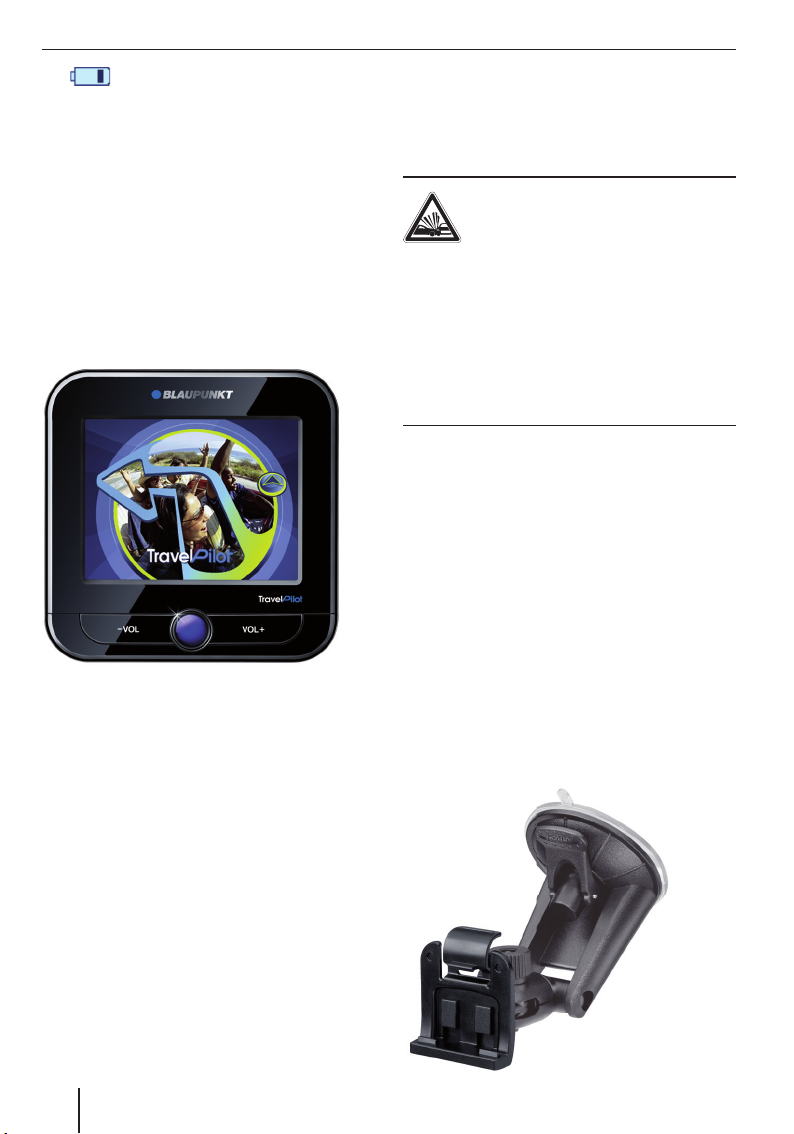
İlk işletmeye alma | Taşıtta montaj
A
•
Eğer akünün şarj durumu çok zayıfl arsa,
navigasyon cihazı sizi uyarır.
쏅
Cihaz kendi dahili aküsü ile besleniyor.
Akünün şarj durumu yetersiz.
Ağ şarj cihazını veya şarj ota çakmağı şarj
kablosunu şarj yuvasına takınız.
Açıklama:
Akü fazla elekrik akımından dolayı aşırı
ısınmaya karşı bir koruma ile donatılmıştır.
Bu koruma akünün 45 °C üzerindeki çevre
ısısında şarj edilmesini önler.
Cihazın çalıştırılması
A
Açma/Kapatma düğmesini 3 saniyeden
쏅
uzunca bir süre basılı tutun.
Dili ayarlama
Cihaz menüler ve dil çıkışlarında standat dil
olarak İngilizceyi kullanır. Şayet Cihazı ilk kez
çalıştırıyorsanız bir diyalog menüsü ekranda
görünür, bunun içinden kendi istediğiniz dili
seçebilirsiniz:
Diyalog menüsü içinden tercih ettiğiniz dili
쏅
seçin.
Talimatları izleyin.
쏅
Dil yüklenecek ve ana menü ekranda
belirecektir.
Taşıtta montaj
Araçta geçici olarak montaj için navigasyon
cihazının yananda cihazı ön cama sabitlemek için
bir askı bulunur.
TEHLİKE!
Uygun olmayan yerlere yapılacak
montaj kazalara yol açabilir
Navigasyon cihazının montajını görüş açınız
engellenmeyecek ve trafi kte seyir halindeyken
dikkatiniz dağılmayacak şekilde yapın.
Cihazı hava yastığının şişme alanına monte
etmeyin.
Araç içinin acil bir fren durumunda cihaz tarafından
tehlikeye girmemesine dikkat ediniz.
Vantuz-tutacağın takılması
Aracınızda montaj için uygun bir yer tespit
쏅
ediniz.
İdeal bir tutma için camın tozdan ve yağdan
arındırılmış olması gerekir. Gerekli olması
halinde camı cam silme bezi ile temizleyin.
쏅
Tutacağın vantuzunu cama bastırarak iyice
yapıştırın.
쏅
Vantuzun kolunu camın olduğu yöne doğru
kapatın.
Tutacak kabını takma
Vantuz-tutacağının mandal için bir yuvası vardır.
쏅
Tutacağı yuvanın içine otura dek ittirin.
8
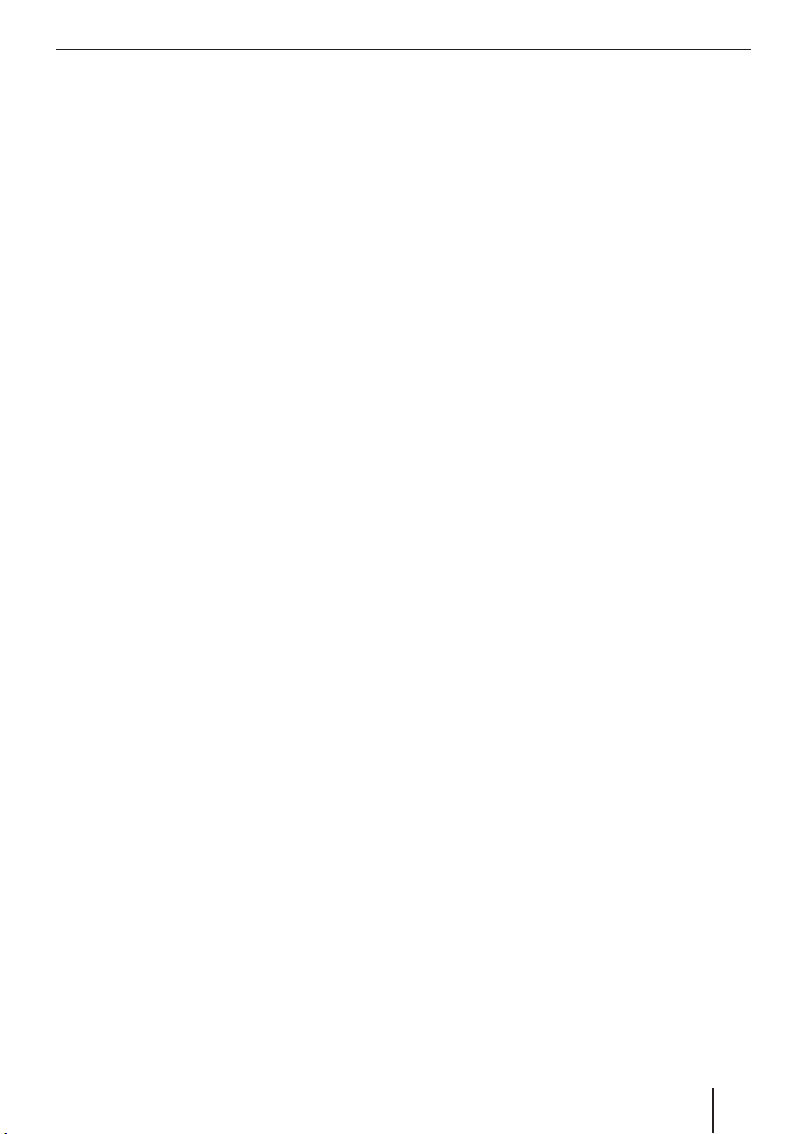
Taşıtta montaj | Açma/Kapatma
Cihazı tutacağa takma
Cihazın tutacak kabı için alt tarafından 2 ve arka
tarafında bir adet yuva vardır.
Cihazı önce alt tarafından yerleştirin ve sonra
쏅
arkaya doğru bastırın.
Tutacağın mandal tutucusunun yerine
oturduğunun duyulması gerekir.
Tutacağı ayarlayın.
쏅
Cihazı çıkarın
Mandal tutucuları aşağı doğru basstırın.
쏅
Cihaz tutacaktan kendi ayrılacaktır.
Cihazı çıkarın.
쏅
Vantuz-tutacağı çıkarın
Şayet aracı değiştiriyorsanız tutacağı çok basit bir
şekilde yerinden çıkarabilirsiniz.
Vantuzun kolunu camın olduğu taraftan aksi
쏅
yöne doğru çekin.
Tutturma vantuzunu dikkatlice kenarından
쏅
çekerek cam ile arasına hava girmesini
sağlayarak çekin.
Vantuzu dikkatlice camdan çekin.
쏅
Açma/Kapatma
Açma/Kapatma şalterleri ile cihazı açıp
kapatabilirsiniz ve ana menüyü açabilirsiniz.
Açma
Açma/Kapatma düğmesini 3 saniyeden
쏅
uzunca bir süre basılı tutun.
Kapatma
Açma/Kapatma düğmesini 3 saniyeden
쏅
uzunca bir süre basılı tutun.
Chaz öncelikle dinlenme konumuna geçirilir
ve işletmeye hazır kalır. İlk olarak 20 dakika
sonra tüm fonksiyonlar komple şekilde
kapatılır.
Açıklama:
Cihaz kapalı konumda da düşük de olsa belirli
bir enerji tüketir. Cihazı uzunca bir zaman
aralığından sonra tekrar kullanıyorsanız,
akünün yeniden şarj edilmesi gerekli olur.
Sıfırlama
Eğen cihaz düzgün çalışmıyorsa, genellikle
sıfırlamak yardımcı olabilir.
쏅
Açma/Kapatma düğmesini 14 saniyeden
uzunca bir süre basılı tutun.
Cihaz kapatılır ve yeniden çalıştırılır.
9
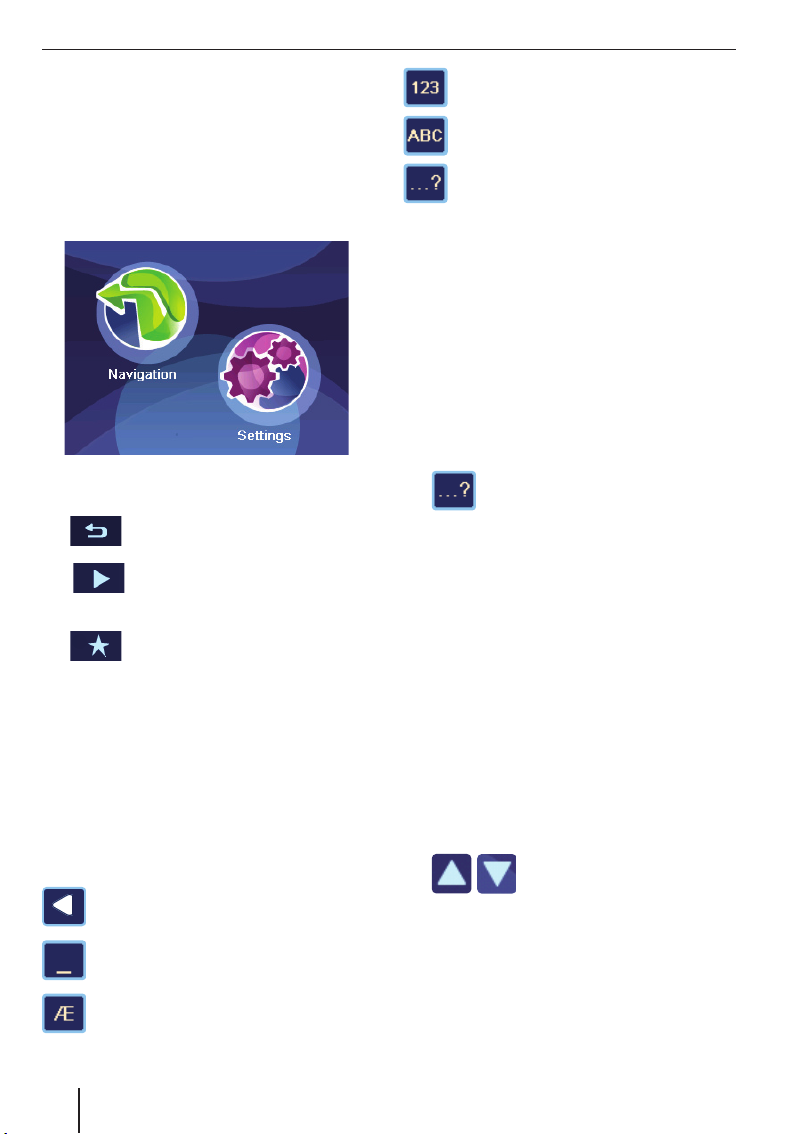
Menünün kullanımı
Menünün kullanımı
Ana menü
Ana menüden navigasyona ve ayarlara
geçebilirsiniz.
Açma/kapatma şalterine kısa süreli basarak
쏅
her bir menüden ana menüye geçebilirsiniz.
Kumanda alanları
•
•
•
•
Tuş takımı
Metin girişleri gerekli olduğunda (örn. Hedef
girişinde) ekranta sanal bir tuş takımı belirir. Bunun
üzerine tüm girişleri parmağınız ile yapabilirsiniz.
Sadece büyük harfl erin girişleri yapılabilir.
Tuş takımı üzerinde aşağıdaki tuşları bulacaksınız:
Bir önceki menüye dönmek için
kumanda alanına basın.
Menü içinde bir sonraki sayfaya
geçmek için kumanda alanına buraya
basınız.
İlave fonksiyonlara giriş için kumanda
alanında buraya basın.
OK: Kumanda alanına basarak bir girişi veya
ayarlamayı onaylayabilirsiniz.
Son işareti silme
Boşlukları girmek
Alternatif harf tuştakımını açma (ayrıca
özel işaretler ve noktalamalı harfl er)
Ev numarasını girmek için rakamlar-tuş
takımını çağırma
Harfl er- tuş takımı çağırma
Hata toleransları girmeyi açma
Akıllı geliştirme fonksiyonlar
Giriş esnasında cihaz mümkün mertebe otomatik
olarak işaretleri düzeltir ve sadece bu harftleri
tuş takımı üzerinde mantıken takip edebilecek
olanları gösterir.
Hata toleransı girişi
Hata toleranslı bir giriş size şehir adını tam olarak
bilmediğinizde yardımcı olur. Gişirden sonra
size benzer yazılan şehir isimleri bir liste halinde
gösterilir.
쏅
쏅
Metin girişi içinde sembol üzerine
basın.
Hata tolerans girişi ekranda gösterilir.
Bir şehir ismi girin ve OK üzerine basın.
Alternatif şehir isimleri olan bir liste ekranda
gösterilir.
Listeler
Genelde içinden kayıtları seçebileceğiniz (örn. bir
hedefi ) listeleri ekranda gösterebilirsiniz. Örneğin
bir kayıt girerken gireceğiniz ilin/ilçenin adını tam
olarak girmeseniz bile liste içinden ona en yakın
olasılıklar gösterilir.
Daha başka uygun kayıtların listesini ekrana
çağırmak için kumanda alanında List (Liste)
üzerine basın. Daha uzun listeler daha fazla zaman
gerektirir.
쏅
Seçmiş olduğunuz kaydı kullanmak için direkt
쏅
üzerine basın.
Kumanda alanında Expand (Genişlet)üzerine
쏅
basarak kısaltılmış girişlerinizi tam olarak
gösterin.
Liste içinde sayfayı değiştirmek
bir kumanda alanına basın.
10
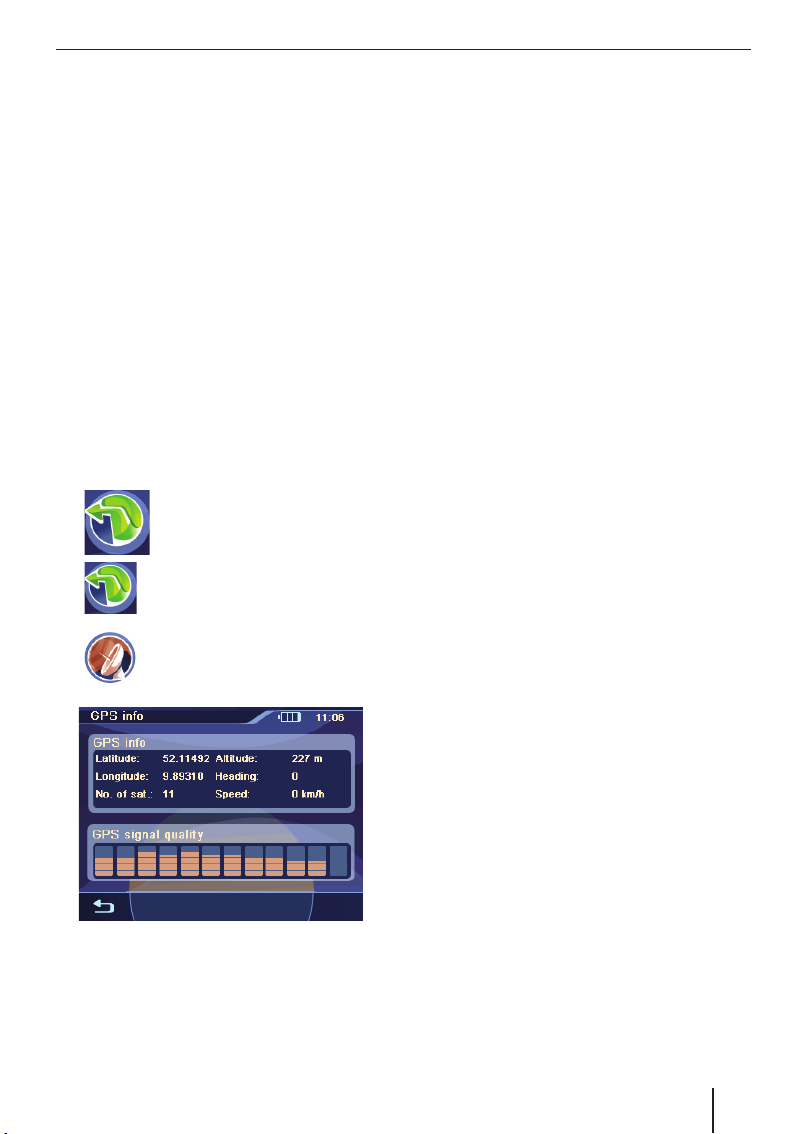
GPS hakkında bilgiler
GPS hakkında bilgiler
GPS (Global Positioning System) dünya çapında
navigasyon ve yönlenme için uydular üzerinden
konum belirlemeyi mümkün kılar.
GPS fonksiyon türü
Navigasyon cihazı GPS yoluyla aracınızın
asıl konumunu bulur ve harita malzemesine
göre koordinatları karşılaştırır. Ürünle birlikte
teslim edilen harita malzemesi özel hedefl erin,
Caddelerin ve İl/İlçelerin coğrafi koordinatlarını da
içerir, bunları siz navigasyon cihazınızın ekranında
görebilirsiniz. Cihaz buradan girmiş olduğunuz
hedefi n yolunu hesaplar.
GPS bilgi gösterme
Cihazın GPS-Alıcısı üzerinden güncel
pozisyonununz ve hızınızla ilgili bilgilerinizi GPS
Info (GPS bilgi)menüsü içinde bulabilirsiniz.
쏅
쏅
쏅
Ana menüde sembol üzerine
basın.
Harita ekranda belirecektir.
Sembol üzerine basın.
Navigation (Navigasyon) menüsü
ekranda gösterilecektir.
Sembol üzerine basın.
GPS Info (GPS bilgi) menüsü ekranda
gösterilir.
Bu menü içinde aşağıdaki bilgileri
bulursunuz:
Latitude/Longitude (Enlem derecesi/
–
Boylam derecesi): Güncel enlem ve
boylam dereceleri
Altitude (Yükseklik): Deniz seviyesinden
–
olan güncel yükseklik
Speed (Hız): Taşıtın güncel hızı
–
Heading (Yön): Hareket yönü (yaklaşık 5
–
km/s sonra güvenilir bilgi)
Satellites (Uydular): Alınan GPS-
–
Uydularının sayısı
GPS Signal Quality (GPS-Sinyal
–
kalitesi): Görünür GPS-uydularının sinyal
gücü. Navigasyon için asgari 3 uydunun
sinyali gereklidir.
Açıklama:
Dış etkenler navigasyon cihazının gökyüzüne
görüşünü ve bununla beraber GPS-alımını
bozabilir. Bu konuda “Hedef yönetimi”, “GPSsinyal alımı arızalı” bölümlerini okuyun.
11
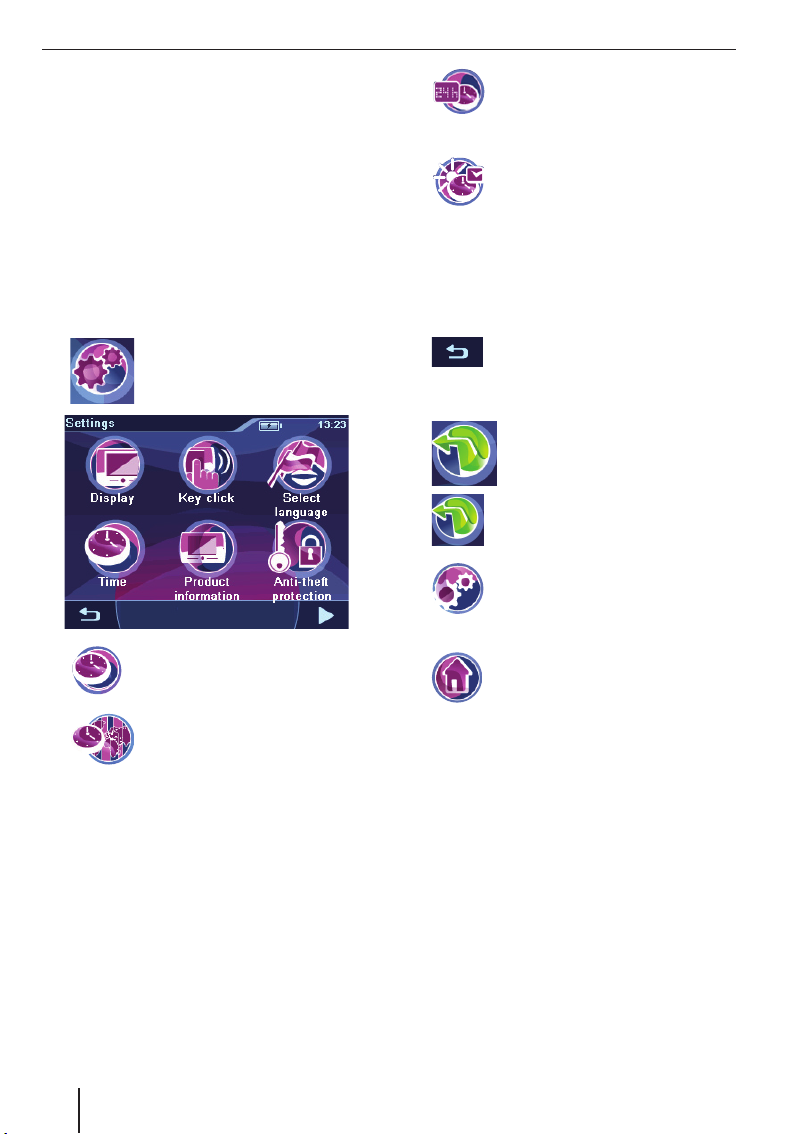
Temel ayarları yapma
Temel ayarları yapma
Bir hedef yönetimine başlamadan önce aşağıdaki
temel ayarları yapın:
Bulunduğunuz yer ile ilgili geçerli bir zaman
•
dilimi ayarlayın ki navigasyon esnasında size
kesin varış zamanı gösterilsin.
Her bir yerden evinize hızlı bir şekilde
•
yönlendirilebilmeniz için ev adresinizi girin.
PIN-Sorgulamayı aktive ederek cihazın yetkisiz
•
kullanımlara kapatılmasını sağlayın.
Zaman dilimi ayarlama
쏅
쏅
쏅
Liste içinde bulunduğuz yerin geçerli zaman
쏅
dilimi üzerine basın.
Açıklama:
İlgili dilimlerde bulunan ülke başkentleri
göstergesi size seçimi kolaylaştırır. “GMT”
Greenwich Mean Time için verilir, bu da sıfır
meridyeninde yaz saati uygulaması dikkate
alınmadan orta güneş zamanını verir.
Kumanda alanı üzerinde OK üzerine basın.
쏅
Ana menüde sembol üzerine basın.
Settings (Ayarlar) menüsü ekranda
gösterilecektir.
Sembol üzerine basın.
Menü Clock (Saat) ekranda
gösterilir.
Sembol üzerine basın.
Kullanılabilir zaman dilimleri olan
bir liste ekranda gösterilir.
쏅
쏅
Açıklama:
Eğer bulunduğunuz yerde zaman
değiştirilecekse veya eğer siz başka bir
zaman dilimine giderseniz ilgili ayarları uygun
konuma getirmelisiniz.
쏅
24-Saat- göstergesi (Tırnak) ve
12-Saat-göstergesi (Tırnak yok)
arasında değişiklik yapmak için
sembol üzerine basın.
Yaz saati uygulamasını aktive (Tırnak)
veya deaktive (Tırnak yok) için
sembol üzerine basın.
Menüden tekrar çıkmak için kumanda
alanına basın.
Ev adresinin girilmesi
쏅
쏅
쏅
쏅
“Hedef girme” bölümünde, “Adresi girin”
쏅
içinde tanımlandığı gibi adresi girin.
Kumanda alanı üzerinde OK üzerine basın.
쏅
Ev adresi kayıt edilir.
Ana menüde sembol üzerine
basın.
Harita ekranda belirecektir.
Sembol üzerine basın.
Navigation (Navigasyon) menüsü
ekranda gösterilecektir.
Sembol üzerine basın.
Navigation Settings (Navigasyon
Ayarları) menüsü ekranda
gösterilecektir.
Sembol üzerine basın.
Destination Input (Hedef Girme)
menüsü ekranda gösterilecektir.
PIN-Sorgulamayı aktive etme
PIN-Sorgulama ile cihazınızı yetkisiz kullanıma
karşı kapatma olanağına sahip olursunuz. Bu
şekilde cihazı her açtığınızda sizin oluşturduğunuz
PIN (Kişisel kimlik kodu) sorgulanır. PIN kodunu
her daim değiştirebilirsiniz. Eğer PIN kodunu
bir kez unutursanız, cihazı kendinizin tespit
edeceği PUK (Personel Unblocking Key), ile tekrar
açabilirsiniz. PUK kodu değiştirilemez.
12
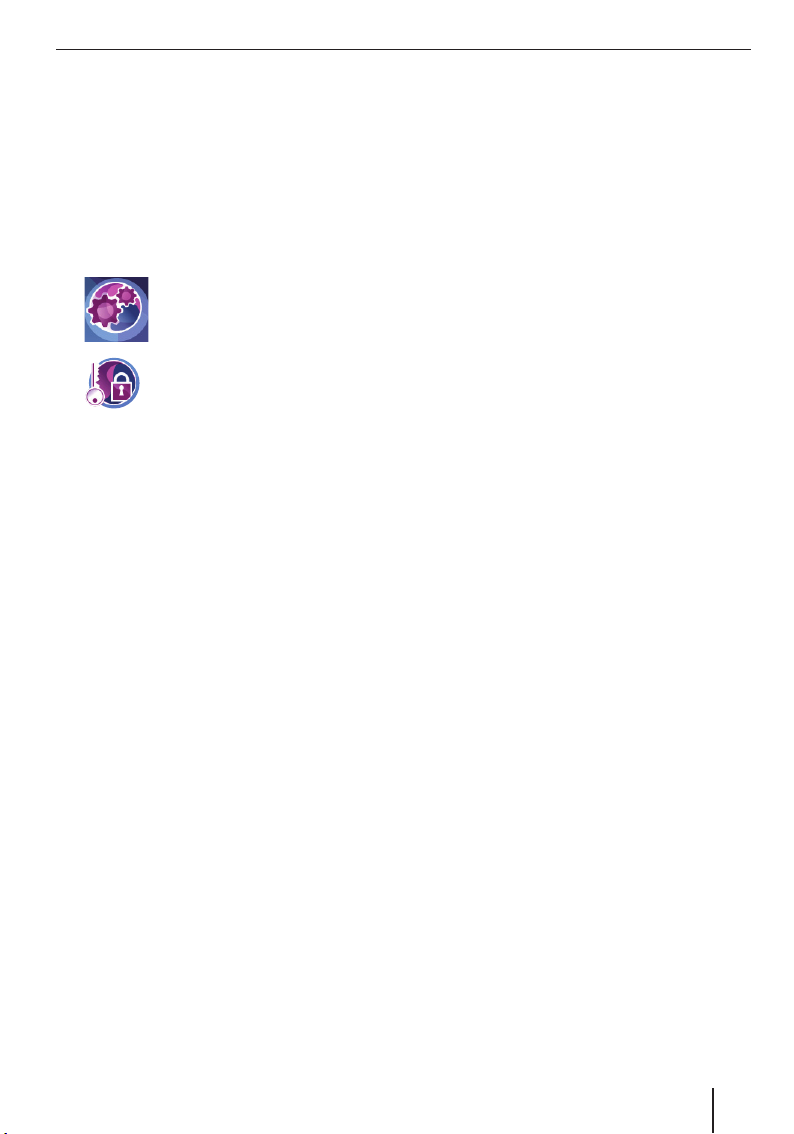
Temel ayarları yapma
Açıklama:
PIN girişinde doğru kodu girebilmek için
arka arkaya sadece 3 deneme yapabilirsiniz,
arkasından da 3 kez PUK girişi yapabilsiniz.
Eğer üçüncü kez de yanlış PUK kodunu
girerseniz, cihazın geri dönülmez olarak
kilitlenir ve cihazı Blaupunkt Servisine
göndermeniz gerekir.
PIN-Sorgulamayı oluşturma
쏅
Ana menüde sembol üzerine basın.
Settings (Ayarlar) menüsü ekranda
gösterilecektir.
쏅
Sembol üzerine basın.
Anti Theft Protection (Hırsıza Karşı
Koruma) menüsü ekranda gösterilir.
Kumanda alanında Protection Setup (Hırsıza
쏅
Karşı Koruma Oluşturma) üzerine basın.
Kumanda alanı üzerinde OK üzerine basın.
쏅
PIN sorgulama ekranda gösterilir.
Talimatları izleyin ve seçmiş olduğunuz PIN
쏅
kodunu girin.
Kumanda alanı üzerinde OK üzerine basın.
쏅
PIN kodunun ilk kez oluşturulmasının ardından
PUK kodunun girilmesi istenir. PUK kodu, PIN
kodunu unuttuğunuzda cihazın kilidinin açılmasını
sağlar.
Talimatları izleyin ve seçmiş olduğunuz PUK
쏅
kodunu girin.
Kumanda alanı üzerinde OK üzerine basın.
쏅
PUK kodunuzu güvenliğini saklamak için:
http://puk.blaupunkt.com adresine kayıt olun
쏅
ve talimatları uygulayın.
PIN sorgulama ekranda gösterilir.
쏅
PIN numaranızı girin.
Kumanda alanı üzerinde OK üzerine basın.
쏅
PIN Değiştirme
Anti Theft Protection (Hırsıza Karşı Koruma)
쏅
menüsünde Change PIN Code (PIN-Kodu
değiştir) kumanda alanına basın.
PIN sorgulama ekranda gösterilir.
Talimatları izleyin ve kendi seçeceğiniz yeni
쏅
bir PIN kodunu girin.
Kumanda alanı üzerinde OK üzerine basın.
쏅
Cihazın kilitlenmesi/kilidin çözülmesi
Ön şart:
PIN sorgulamasını oluşturdunuz.
•
Anti Theft Protection (Hırsıza Karşı Koruma)
쏅
menüsünde Protection Setup (Hırsıza
Karşı Koruma Oluşturma) kumanda alanına
basarak cihazı kilitleyin (Tırnak) veya kilidi
açın (tırnak yor).
13
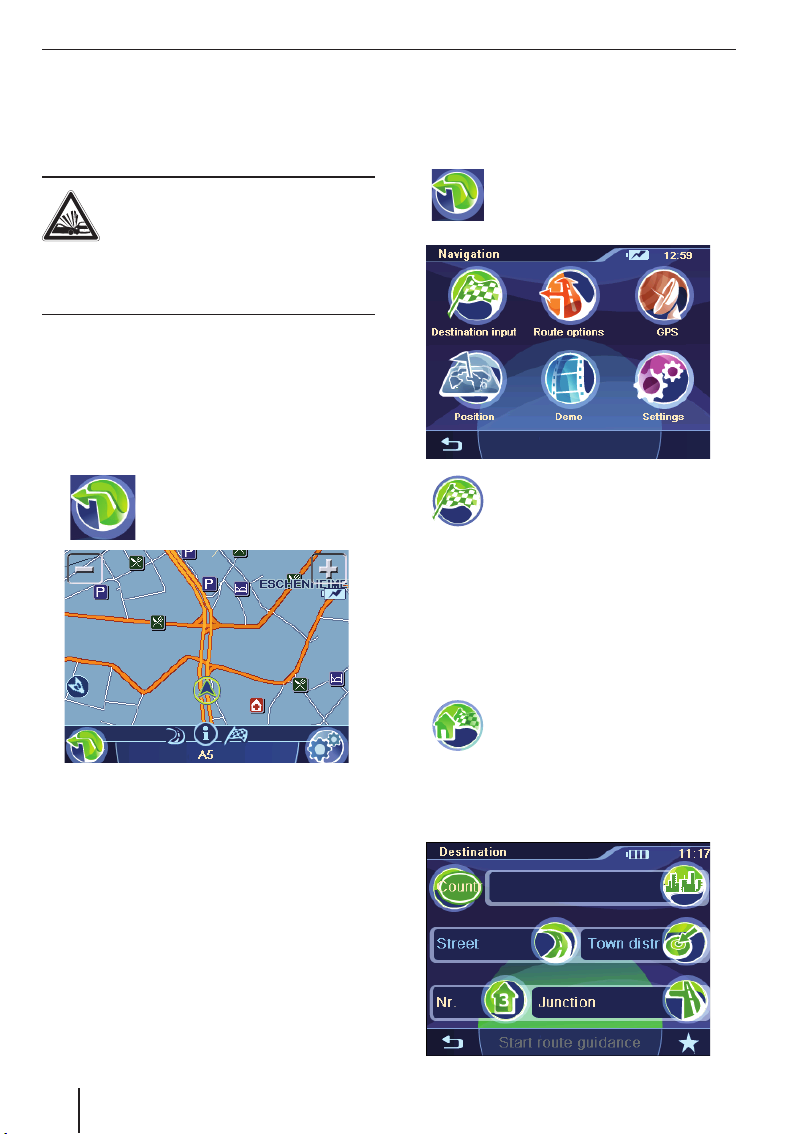
Navigasyon | Hedef girme
Navigasyon
Navigasyon cihazı sizin sürücü olarak trafi kte
sergilemeniz gereken davranış sorumluluğunuzu
muaf kılmaz.
TEHLİKE!
Tra fi kte dikkatin dağılması kazalara
neden olabilir
Cihazı hareket halinde kullanmayın.
Ekrana sadece güvenli trafi k durumlarında bakın.
Açıklamalar:
Kullanacağınız güzergahları yola çıkmadan
•
önce planlamanız en iyisi olacaktır.
•
Öncelikle temel ayarları yapın.
Navigasyonu başlatma
쏅
Ana menüde sembol üzerine
basın.
Harita ekranda belirecektir.
Hedef girme
Hedef girme bölümünde bir adres girebilir, bir
hedefe hafızadan seçebilir veya özel bir hedef
arayabilirsiniz.
쏅
쏅
Sembol üzerine basın.
Navigation (Navigasyon) menüsü
ekranda gösterilecektir.
Navigation (Navigasyon) menüsünde
sembol üzerine basın.
Destination Input (Hedef Girme)
menüsü ekranda gösterilecektir.
Açıklama:
Ancak harita malzemesi içinde mevcut olan
hedefl eri (Ülkeler, şehirler, caddeler, ev
numaraları, özel hedefl er) girebilirsiniz.
Kart içinden direkt olarak navigasyon
menüsüne veya kart ayarlarına (Böl. “Kart ile
çalışma”) geçebilirsiniz.
14
Adresi girin
쏅
쏅
Sembol üzerine basın.
İlk hedef girişinde içinde ülkelerin
bulunduğu bir liste gösterilir.
Hedef ülkeyi seçin.
Destination (Hedef) menüsü ekranda
gösterilecektir.
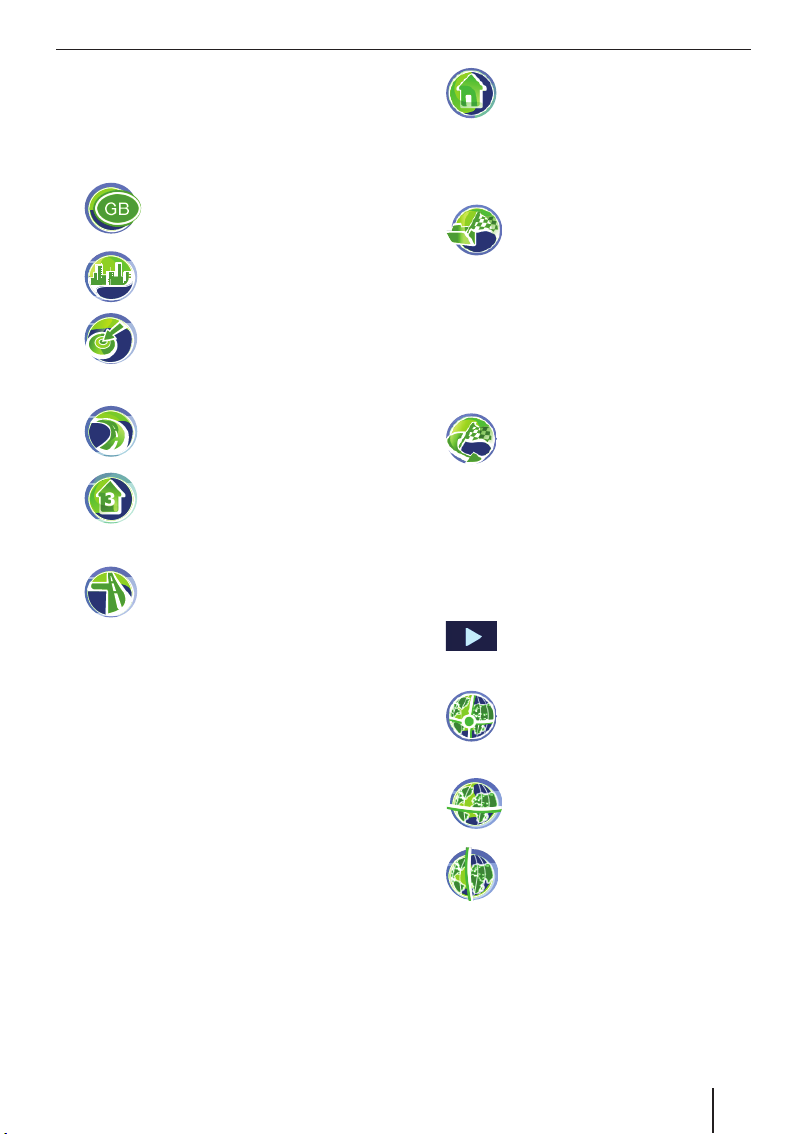
Hedef girme
Açıklama:
Ülke, şehir ve cadde girişini her defasında
tekrarlamanız gerekmez. Şayet hedefi niz
öncekinden başka bir şehirdeyse hedef adresi
yeniden girmeniz gerekir.
쏅
쏅
쏅
- veya -
쏅
쏅
- veya -
쏅
Hedef girişi içindeki kumanda alanında Start
쏅
Route Guidance (Hedef Yönetimini Başlat)
üzerine basarak hedef yönetimini başlatın.
Güzergah hesaplanacak ve hedef yönetimi
başlatılacaktır.
Açıklama:
Hedef girişinden sonra hedef yönetimini
başlatma veya başka bir hedef kayıt etme
imkanınız var. Bunun için “Tur planlamasından
sonraki fonksiyonlar” bölümünü okuyun.
Başka bir ülke seçmek için sembol
üzerine basın.
Sembol üzerine basın ve şehir veya
posta kodunu girin.
Sembol üzerine basın ve mahalleyi
girin.
Sembol üzerine basın ve caddeyi
girin.
Sembol üzerine basın ve bina
numarasını girin.
Sembol üzerine basın ve önceki
cadde ile kesişen caddeyi girin.
Ev adresini hedef olarak kullanma
Eğer ev adresinizi kayıt ettiyseniz, hızlı bir şekilde
bulunduğunuz yerden evinize gidebilirsiniz. Kayıt
edilen adresi genel ayarlar içinde görebilir ve
gerekli hallerde üzerinde değişiklik yapabilirsiniz
(Böl. “Ayarlar”).
쏅
Navigation (Navigasyon) menüsünde
sembol üzerine basın.
Favorilerin içinden hedef seçme yi
devir alma
쏅
İstediğiniz bir hedef üzerine basın.
쏅
Hedefi n adresi ekranda gösterilir.
Kumanda alanı Start Route Guidance (Hedef
쏅
Yönetimini Başlat) üzerine basın.
Sembol üzerine basın.
Favourites (Favoriler) menüsü
ekranda gösterilecektir.
Son hedefl erden birini seçme
쏅
쏅
쏅
Sembol üzerine basın.
Last Destinations (Son Hedefl er)
menüsü ekranda gösterilir.
İstediğiniz bir hedef üzerine basın.
Hedefi n adresi ekranda gösterilir.
Kumanda alanı Start Route Guidance (Hedef
Yönetimini Başlat) üzerine basın.
Koordinatların girilmesi
쏅
쏅
쏅
쏅
쏅
쏅
Kumanda alanı üzerine basın.
Menünün ikinci sayfası ekranda
gösterilir.
Sembol üzerine basın.
Destination Coordinates (Hedef
koordinatları) menüsü ekranda
gösterilir.
Sembol üzerine basın ve enlem
derecesini girin.
Sembol üzerine basın ve boylam
derecesini girin.
Her zaman öncelikle yönü girin ve sonrasında
ilgili birimlerin değerlerini girin.
Kumanda alanında OK üzerine basın.
Kumanda alanı Start Route Guidance (Hedef
Yönetimini Başlat) üzerine basın.
15
